サーバーの使い方 [ さくらのレンタルサーバ ]
2025/12/11 更新
[さくらのレンタルサーバ]独自ドメインを取得してドメインを設定する
![[さくらのレンタルサーバ]独自ドメインを取得してドメインを設定する](https://hp-maruwakari.com/wp-content/uploads/2021/06/img_sakura_domain.png)
さくらのレンタルサーバで独自ドメインを取得して、ドメインを設定する方法を紹介します。
独自ドメインがわからない人やドメイン名のつけ方に迷う人はこちら↓
独自ドメインをさくらのレンタルサーバで取得する
独自ドメインをさくらのレンタルサーバで取得する方法を解説します。
-
1. ドメイン/SSLページを開く
コントロールパネルにログインしたら、「ドメイン/SSL」を開きます。
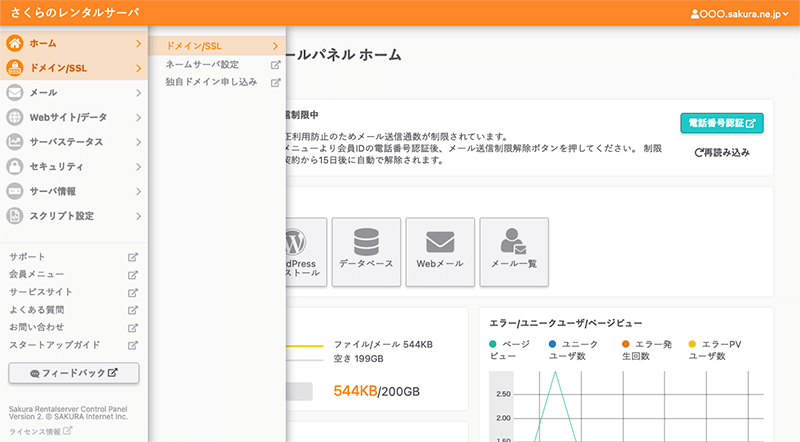
-
2. ドメイン追加画面に進む
最初は、初期ドメインのみ登録されています。「ドメイン新規追加」を押して先に進みます。
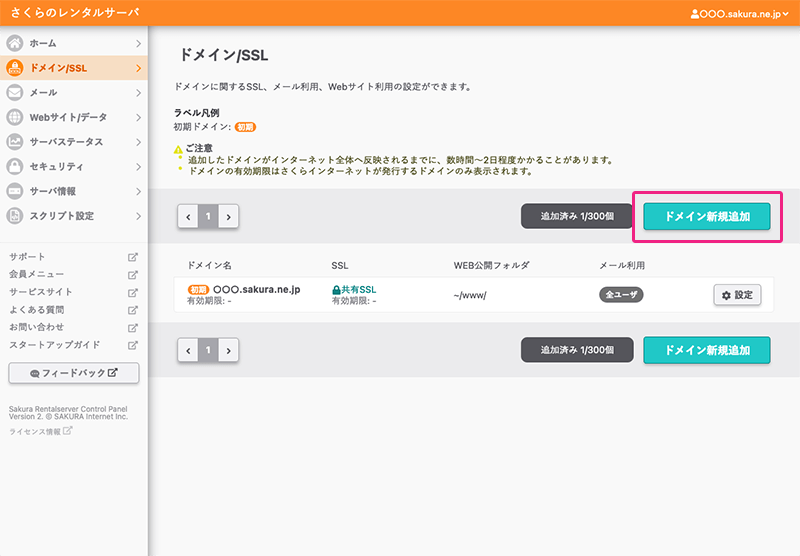
-
3. 独自ドメインの新規申し込み
ここでは独自ドメインを新規で購入するので、一番上の「新規申し込み」を押して独自ドメインを取得します。
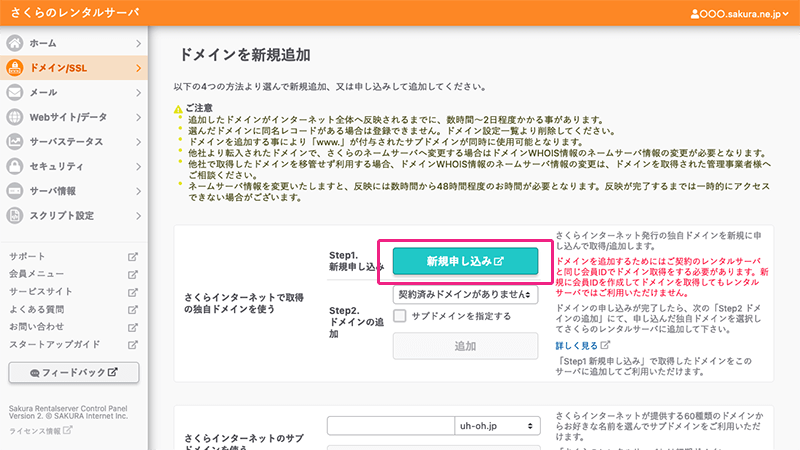
-
4. ドメイン名を決める
取得したいドメイン名を検索画面に入力すると、購入できるドメインが表示されます。「お申込みできません」と書いてあるドメインは取得済みなので、「申込み」ボタンがついているものから選択します。
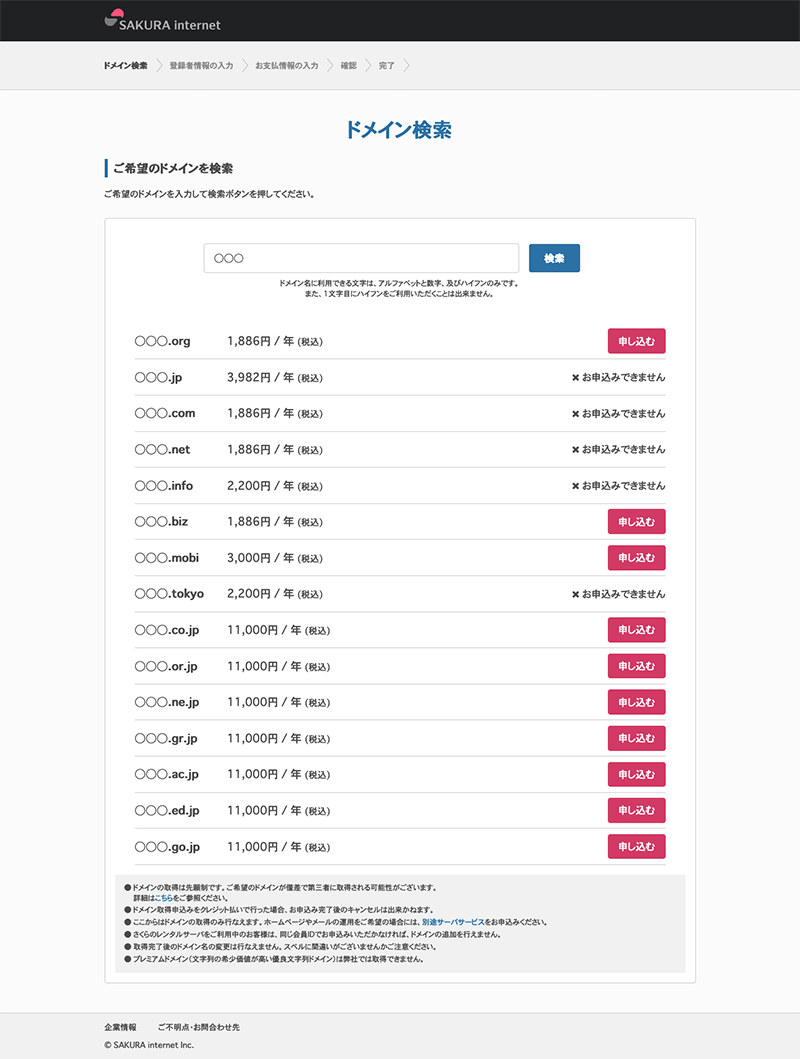
-
5. ドメインの登録情報を入力する
購入するドメインを選択したら、必要な項目を入力します。取得年数が経過し、ドメインを引き続き利用する場合は、更新をする必要があります。1年で購入して年単位で更新する場合が多いようですが、5年分一気に購入しても構いません。
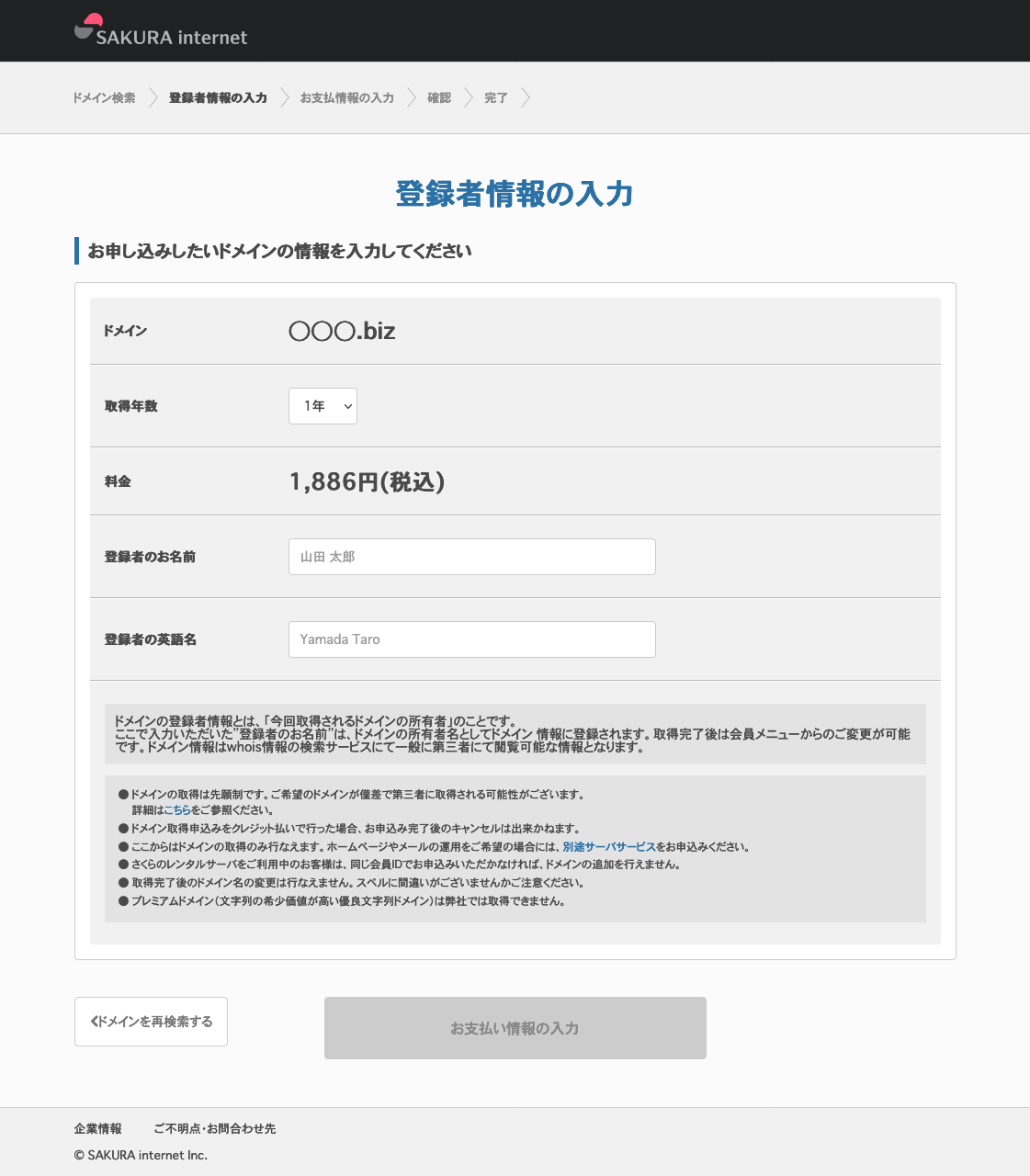
-
6. 会員登録またはログインする
必要項目を入力したら、会員登録またはログインを求められます。会員登録をしていない人は、会員登録を行なってください。
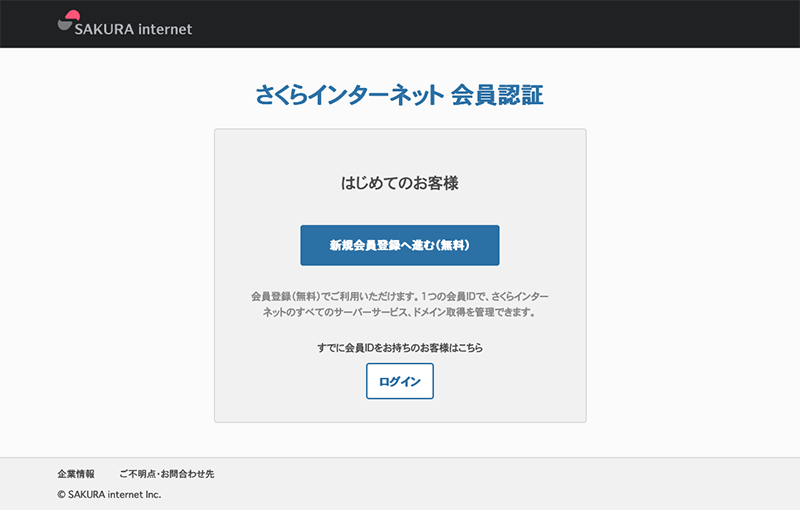
-
7. 支払い情報を入力する
会員登録またはログインすると、支払い方法を聞かれるので支払い情報を入力します。
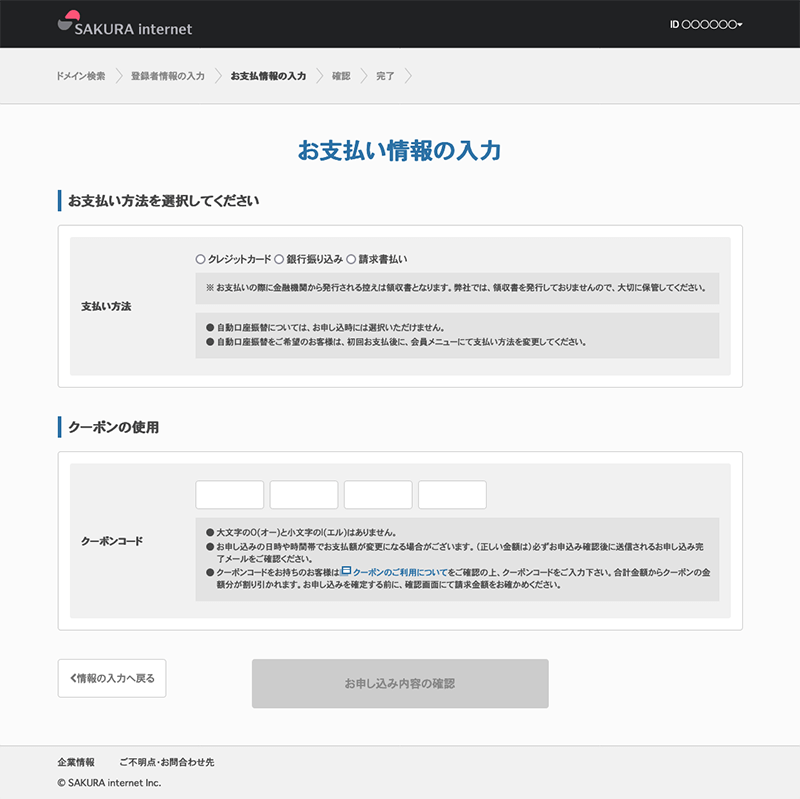
-
8. 登録内容を確認する
すべて入力が終わったら確認画面が表示されるので、問題なければ「この内容で申し込む」ボタンを押します。
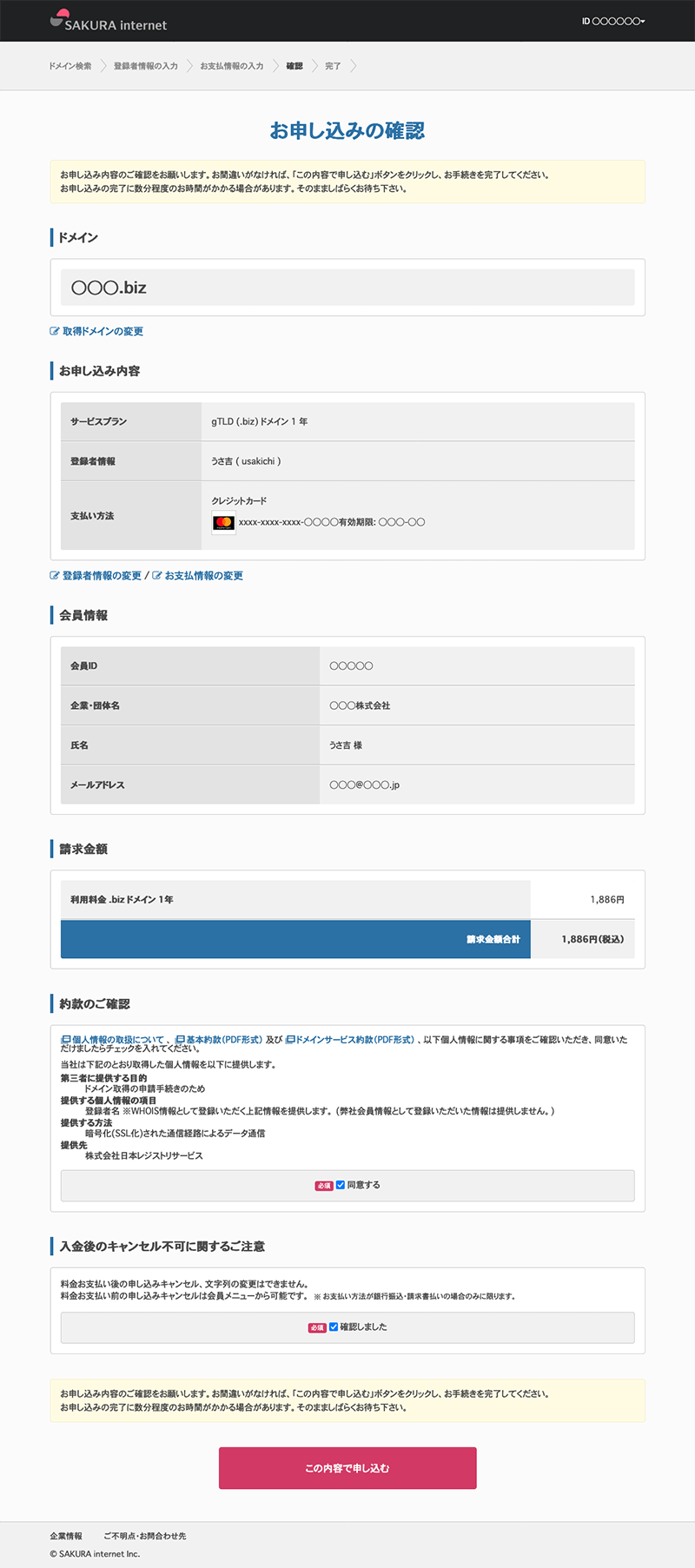
-
9. ドメインの申し込み完了
独自ドメインの申し込みが完了しました。ドメインが利用できるよう、コントロールパネルから設定します。
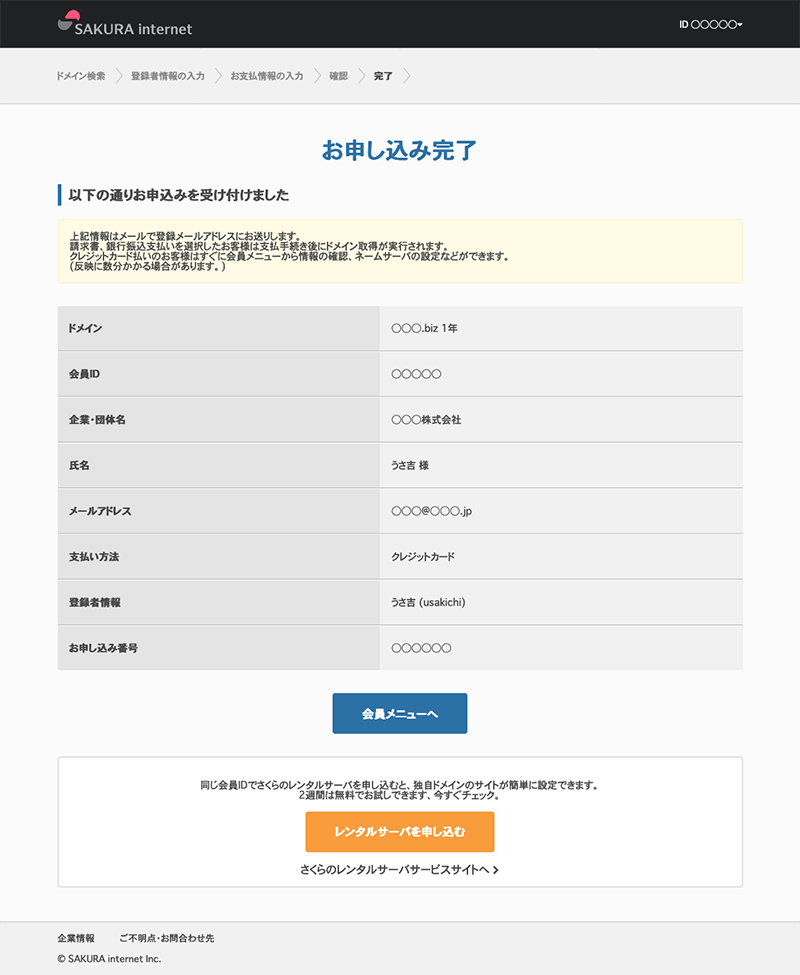
-
10. コントロールパネルで独自ドメインを登録する
手順3の「ドメインを新規追加」画面に行くと、プルダウンに購入したドメインが選択できるようになります。ドメインを選択したら、「追加」ボタンを押して登録します。
ドメインの申し込みからこの画面でプルダウンにドメインを選択できるようになるまで、最大で48時間かかリます。今回は申し込みから30分後に追加できました。
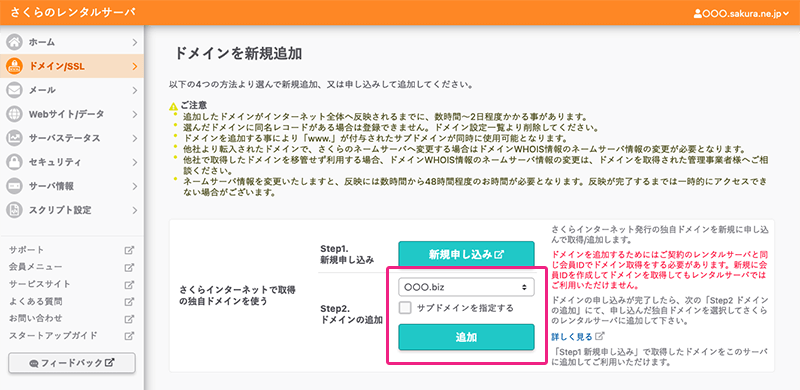
-
11. 独自ドメインの登録完了
独自ドメインが追加されました。これでホームページやメールで独自ドメインが利用できるようになります。
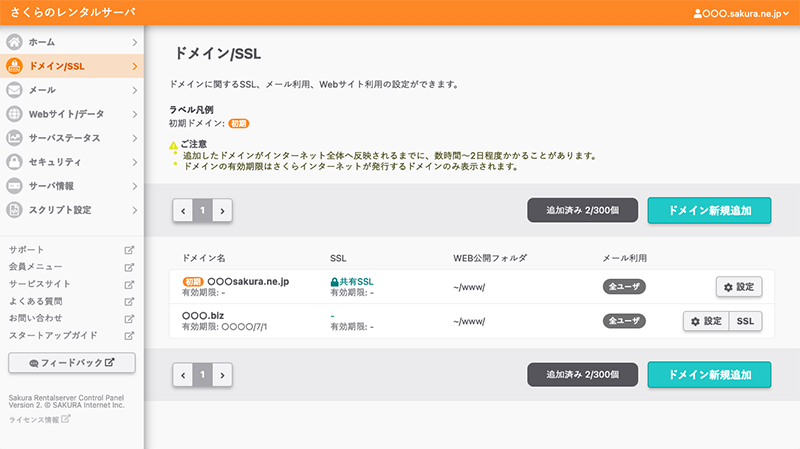
独自ドメインを利用する場合は、反映に時間がかかるので、申し込んだらまず最初に設定しておきたい作業です。
ビジネスプラン以上になるとドメインごとにメールアドレスの設定ができますが、プレミアムプランまではユーザー名はドメインで共通して使うことになります。
さくらのレンタルサーバで独自ドメインを取得すると管理はしやすいですが、レジストラで購入するよりは少し割高になります。
ドメインを複数管理するまたは少しでも費用を抑えたいのであれば、バリュードメインやお名前.comでドメインを取得しても良いでしょう。他社で取得したドメインでも、さくらのレンタルサーバで利用することができます。
独自ドメインの設定が終わったら、ファイルをアップしてホームページを公開したり、メールアドレスを設定したりしましょう。
さくらのレンタルサーバに申し込みはこちら↓




